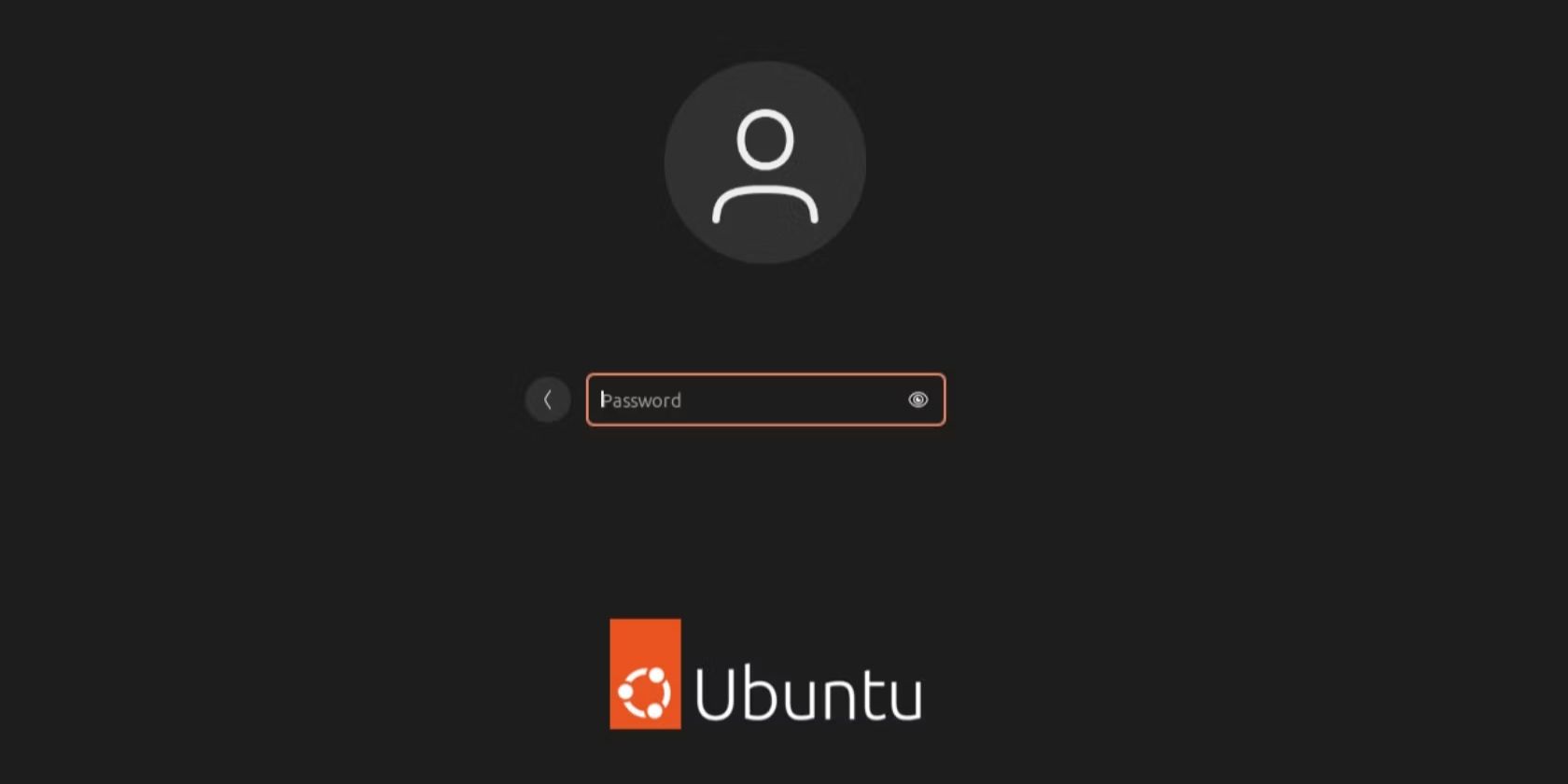آیا برای عبور از صفحه ورود به سیستم Ubuntu 23.04 در VMware به کمک نیاز دارید؟ در اینجا نحوه رفع مشکل ورود به سیستم آمده است!
اوبونتو 23.04 در آوریل 2023 با پشتیبانی تا آوریل 2024 برای عموم منتشر شد. اگرچه یک نسخه موقت بود، بهروزرسانیهای اصلی مانند رابط کاربری گرافیکی بهتر با گنوم 44، پشتیبانی از پردازنده گرافیکی با درایورهای Mesa 23 و عملکرد سریعتر به طور کلی از طریق هسته لینوکس 6.2 بسیار زیاد بود. مردم آن را به عنوان یک ماشین مجازی امتحان می کنند.
با این حال، اگر سعی کنید اوبونتو 23.04 را روی VMware نصب کنید، حتی اگر دستگاه خود را به درستی پیکربندی کرده باشید، احتمالاً با مشکل ورود مواجه خواهید شد.
اگر هنگام تلاش برای نصب “Lunar Lobster” در VMware با صفحه ورود به سیستم مشکل دارید، در زیر به طور گام به گام نحوه رفع این مشکل را مشاهده می کنید.
چرا مشکل ورود به سیستم ظاهر می شود؟

هنگام تلاش برای اجرای اوبونتو 23.04 روی VMware، به طور خودکار از Easy Install استفاده می کند. ویژگی Easy Install روش VMware برای آسان کردن نصب سیستم عامل بدون تنظیم دستی است.
مشکل Easy Install این است که تا زمانی که سیستم عامل از این ویژگی پشتیبانی می کند، VMware به طور خودکار از آن بدون ارائه هیچ گزینه دیگری استفاده می کند. این باعث میشود که اوبونتو 23.04 مستقیماً در صفحه ورود به سیستم بوت شود، که با وجود وارد کردن نام کاربری و رمز عبور، هیچ اعتباری را نمیپذیرد.
ممکن است بتوانید با بازنشانی سریع رمز عبور Ubuntu خود مشکل را حل کنید، اما از آنجایی که هیچ داده ای را در VM ذخیره نکرده اید، انجام راه حل های نصب تازه در این راهنما راه حل ساده تر و احتمالاً بهتری خواهد بود.
برای حل این مشکل ورود، باید به صورت دستی سعی کنید یا نصب اوبونتو را در بوت لودر چند بوت GRUB انتخاب کنید. و تنها راهی که انجام می دهیم دور زدن ویژگی Easy Install VMware است.
نحوه دور زدن نصب آسان در ایستگاه کاری VMware
اگرچه خیلی ساده نیست، اما دو راه آسان برای دور زدن ویژگی Easy Install در VMware Workstation وجود دارد. در اینجا اولین مورد است:
با انتخاب Create a New Virtual Machine > Typical (توصیه می شود) فرآیند ایجاد VM معمولی را طی کنید.
در طول نصب سیستم عامل مهمان، پس از انتخاب تصویر اوبونتو 23.04، به شما اطلاع داده می شود که اوبونتو 64 بیتی 23.04 شناسایی شده است و از Easy Install برای نصب استفاده می کند. با این کار یک فایل autoinst.iso ایجاد می کنیم که بعداً برای دور زدن این ویژگی حذف می کنیم. در حال حاضر روی Next کلیک کنید.
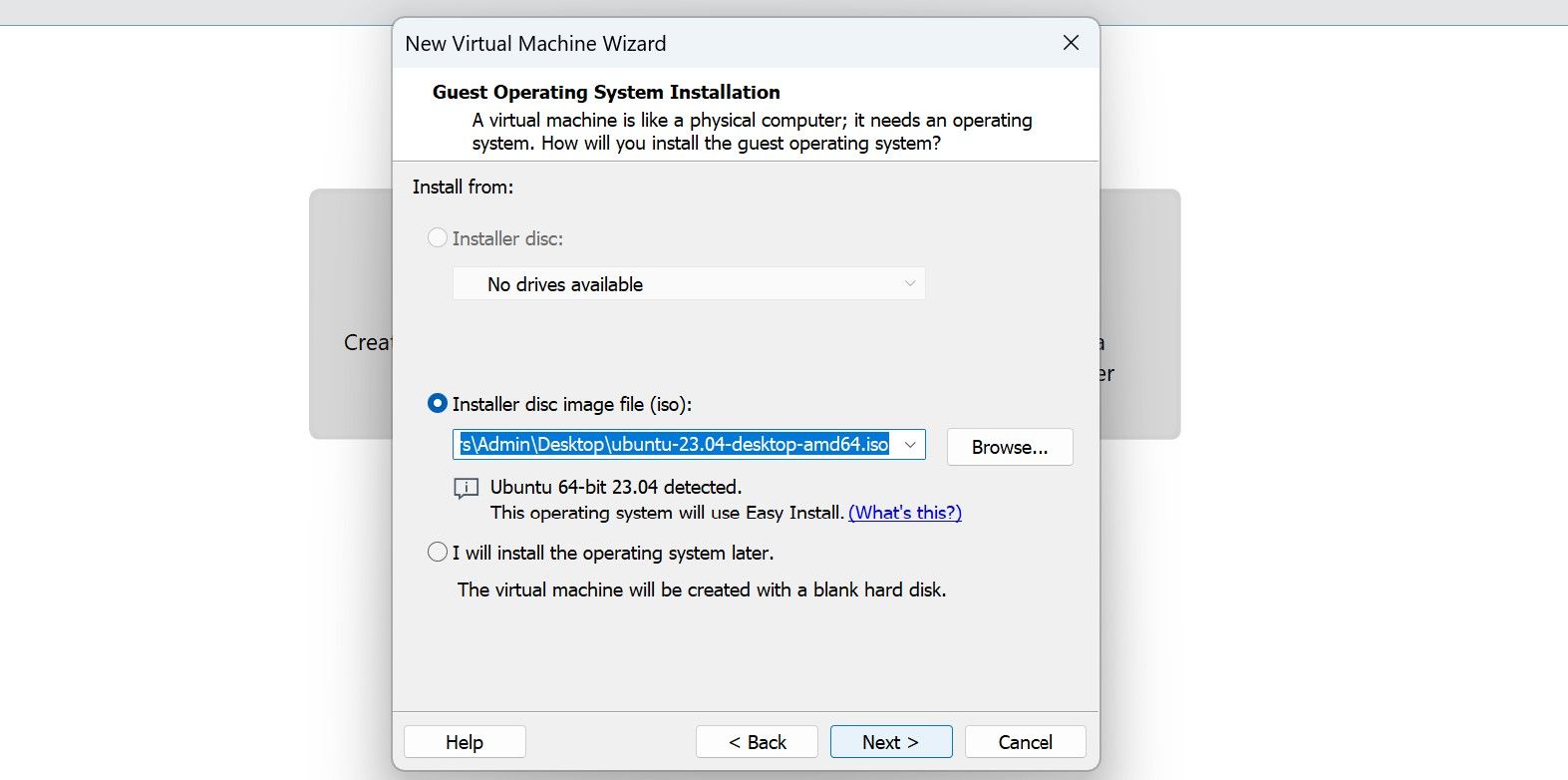
پس از انتخاب تصویر خود و سفارشی سازی سخت افزار، مطمئن شوید که تیک گزینه Power on this virtual machine after creation را بردارید. این به شما امکان می دهد autoinst.iso را حتی قبل از اینکه بوت شود حذف کنید.
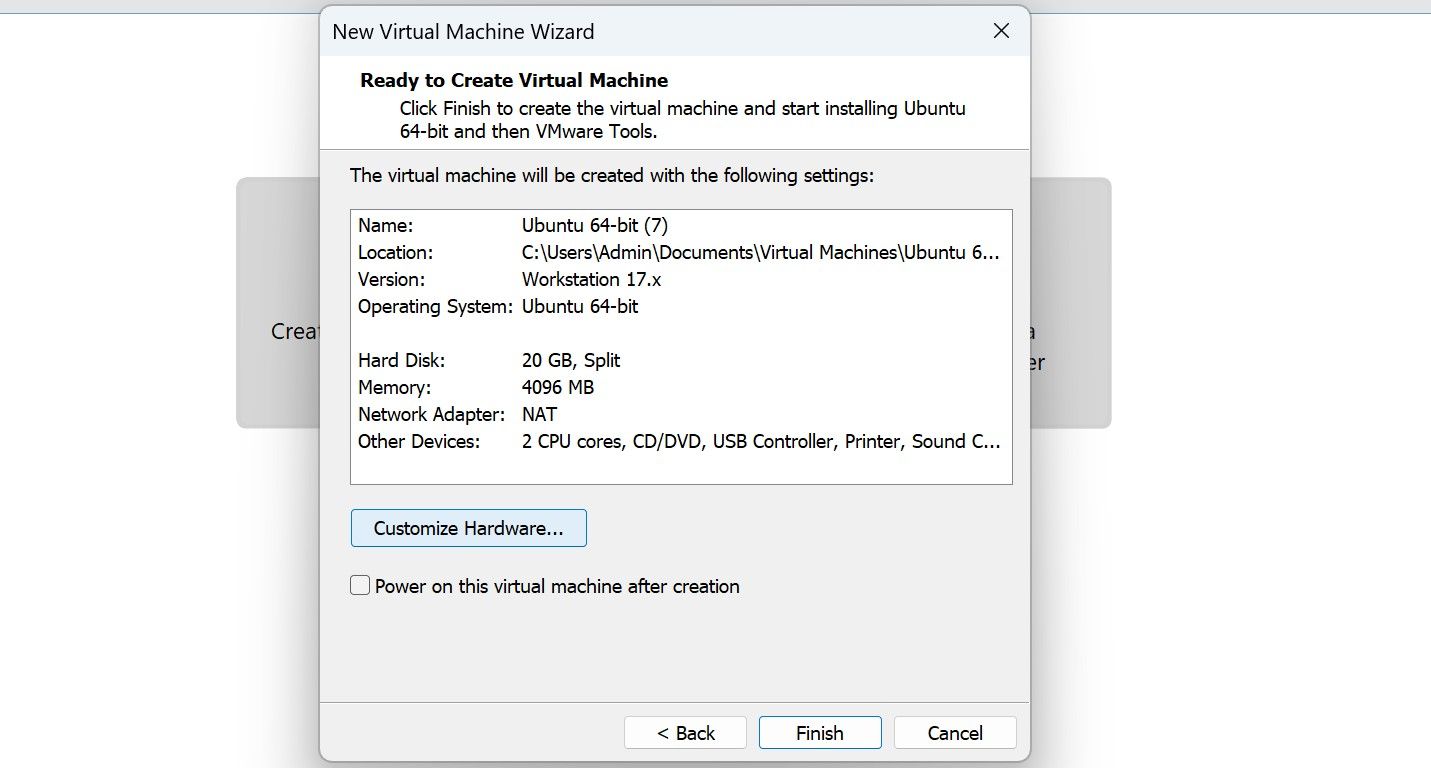
حالا روی Finish کلیک کنید، سپس ماشین مجازی خود را انتخاب کنید و روی Edit virtual machine settings > CD/DVD (SATA) کلیک کنید و autoinst.iso را با انتخاب Remove و سپس OK حذف کنید.
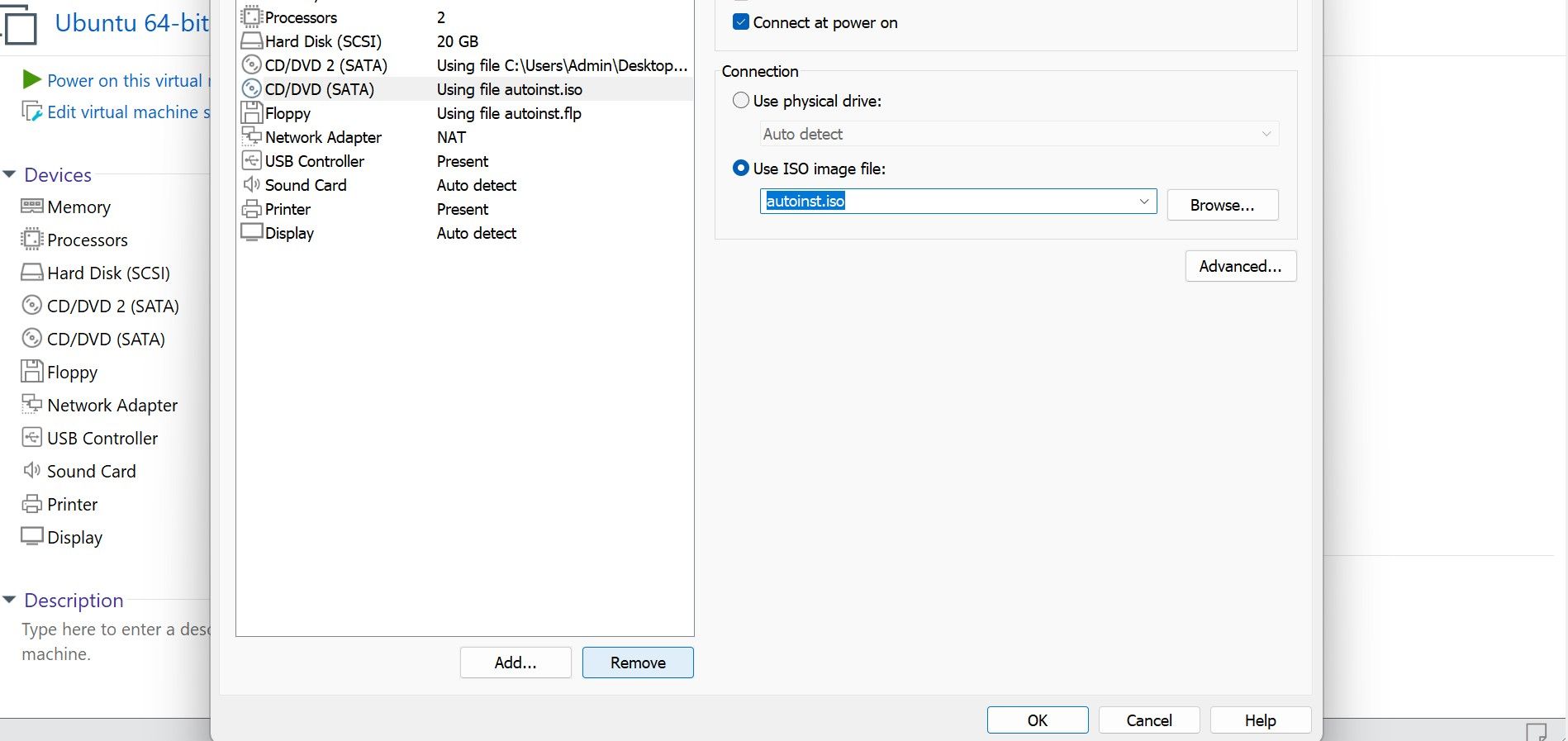
VM خود را روشن کنید و با استفاده از بوت لودر GRUB سعی کنید یا نصب اوبونتو را انتخاب کنید.
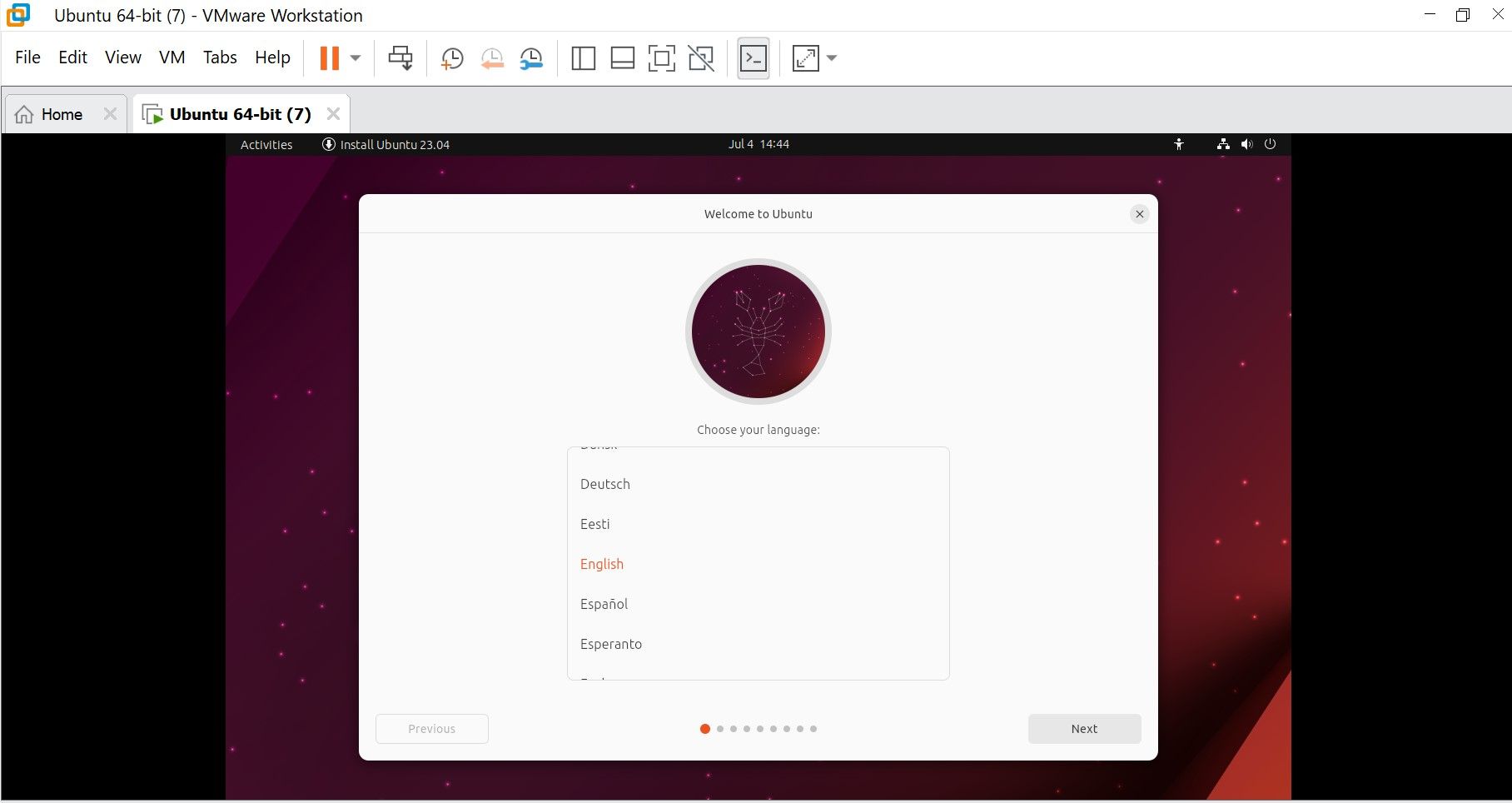
و voilà! اکنون باید با نصب کننده جدید مبتنی بر Flutter استقبال کنید.
نحوه دور زدن نصب آسان روی VMware Player و Workstation
در اینجا روش دیگری وجود دارد که می توانید در VMware Player و VMware Workstation استفاده کنید:
برای دور زدن Easy Install در VMware Player، نرم افزار را باز کنید، Create a New Virtual Machine را انتخاب کنید، گزینه Will install the operator later را علامت بزنید و سپس Next را بزنید. اکنون لینوکس و اوبونتو 64 بیتی را انتخاب کنید.
پس از انتخاب نوع سیستم عاملی که قصد نصب آن را دارید، Customize Hardware > New CD/DVD(SATA) را انتخاب کنید. گزینه Use ISO image file را انتخاب کنید و تصویر Ubuntu 23.04 خود را انتخاب کنید، سپس Add را بزنید.
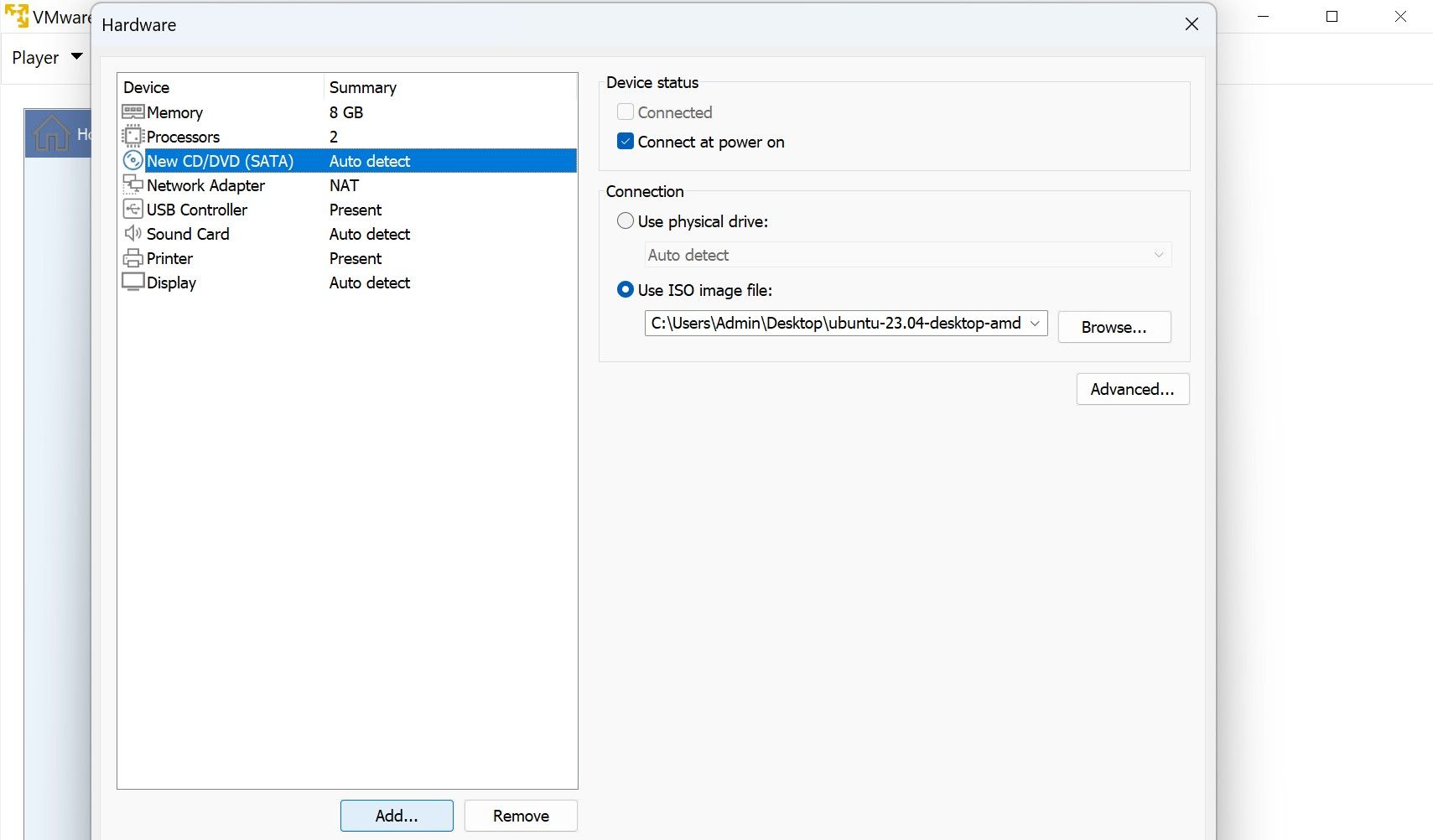
اکنون VM خود را اجرا کنید و روی بوت لودر Try or Install Ubuntu را انتخاب کنید. پس از آن، به جای صفحه ورود، باید به نصب کننده مبتنی بر Flutter بوت شوید.
روش های جایگزین برای آزمایش اوبونتو 23.04 در ماشین های مجازی
اگرچه روشهای مورد بحث در این راهنما مشکل ورود به سیستم را هنگام نصب اوبونتو 23.04 با استفاده از VMware حل میکند، ممکن است مشکلات دیگری به جز خطای ورود وجود داشته باشد.
در این مورد، می توانید به جای آن از VirtualBox استفاده کنید. این رایگان است و به آسانی استفاده از VMware است، به علاوه دارای ویژگی های برتر مانند Snapshots است.
از طرف دیگر، می توانید اوبونتو 23.04 را با استفاده از USB قابل بوت آزمایش کنید. این نه تنها مقداری از فضای حافظه را ذخیره می کند، بلکه آن را فوق العاده قابل حمل می کند.